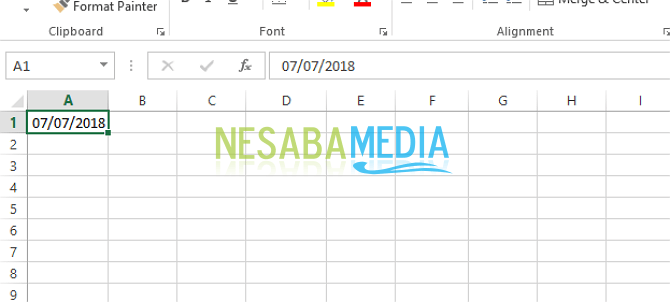Microsoft Excelでデータを簡単に並べ替える2つの方法、これがその方法です!
Microsot ExcelはデバイスアプリケーションですMicrosoft Officeの一部であるスプレッドシートタイプのソフトウェア。このソフトウェアアプリケーションは、特定の数式や関数を使用した基本的な計算、データやテーブルの処理、グラフィックスやデータの管理など、データを自動的に処理するために使用されます。
Microsoft Excelが持つ専門知識の1つは 仕分け データまたはデータの並べ替え。 通常、この並べ替えは、成績のリストを作成して誰が最初にランク付けされているかを確認したり、出席リストをアルファベット順に並べたりするなど、学校の学術目的で使用されます。方法がわからない場合は簡単です。次の説明をチェックしてください!
Microsoft Excelでデータを並べ替える2つの方法
以下は、Excelへの入力方法の説明です。以前は、まずMicrosoft Excelアプリケーションが必要で、次に 空白のブック.
方法#1ソートメニューの使用
1.まず第一に、あなたは データを作成する ワークシート。

2.次に、並べ替えるタイトルの1つをクリックする必要があります。この下には、3つのタイトル、つまり、No、Name、Valueがあります。名前を並べ替える場合は、セクションをクリックします お名前。その後、クリックします データタブa、選択 並べ替え.

3.次に、以下のようなダイアログボックスが表示されます。セクションの矢印をクリックします 並べ替え、選択 名前タグ、次にクリック いいよ。下の写真を見てください。

4.これで、名前がアルファベット順にソートされていることがわかります。

方法#2昇順-降順を使用する
1.すべての値をブロックする必要があります。下の写真を見てください。次に、以下のデータで、これらの値を最大値から最小値に並べ替えます。

- 番号が付けられた画像1のA-Z関数は、データを最小から最大に並べ替えることです。
- 番号が付けられた画像2の関数Z-Aは、データを最大のものから最小のものにソートすることです。
2.次に、 並べ替え.

3.これで、値のデータが最大から最小にソートされます。クリストパーが最も高いスコアを持っていることがわかります。
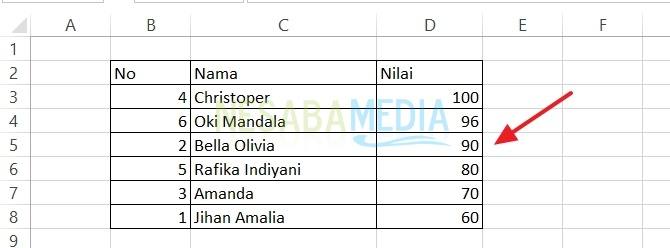
簡単ですよね? これで、データを並べ替えてわざわざ値のリストや出席リストを作成する必要がなくなりました。 Microsoft Excelには既にメニューがあるため、Excelワークブックにデータを入力するだけで済みます。 並べ替える、データを自動的に並べ替えます。上記のチュートリアルを試してみてください。